Atrakinę „Xperia“ įkrovos kaupiklį, galėsite mirksėti pasirinktinius ROM ir branduolius jūsų įrenginyje. Čia mes sugalvojome procesą, kaip atrakinti bet kurio „Xperia“ įrenginio įkrovos tvarkyklę. M, Tipo, L, P, S, U, Z, Z Ultra, Z1, Z2, ZR, Z3, Z3 +, Z4, Z5 kompaktiški, Z5 Premium, Sola, C4, C3, E, E1, E2, E3, E4, E4G, E5, Neo, Arc, X, XA, XA Ultra, T2 Ultra, T, T3, M4 Aqua, M5, SP, V, Miro, TL, J, Performance, TX, TG, acro, ion, pro, aktyvi, spinduliuotė ir tt, kartu su jos vienkartiniais ir dvigubais SIM variantais. Prieš eidami į priekį,
Patikrinkite, ar jūsų įrenginio įkrovos tvarkyklė yra atrakinama, ar ne -
- Savo prietaise atidarykite rinkiklį ir įveskite * # * # 7378423 # * # *
- Bakstelėkite Paslaugos informacija> Konfigūracija> Šaknies būsena. Jei „Bootloader“ atrakinimas leidžiamas, sakoma „Taip“, tada galite atrakinti įrenginio įkėlimo programą. Jei sakoma Ne arba trūksta būsenos, atsiprašome, bet jūsų prietaiso atrakinti negalima.
Būtinos sąlygos:
- Padarykite visą savo įrenginio duomenų atsarginę kopiją
- Akumuliatoriaus procentas neviršija 50%
- Naudokite originalų USB kabelį
Čia mes sugalvojome tris būdus, kaip atrakinti „Sony“ išmaniųjų telefonų įkrovos tvarkyklę.
1. Atrakinkite „Sony Xperia Bootloader“ naudodami „Kingo App“
Pastaba: šis metodas gali neveikti visuose „Xperia“ įrenginiuose. Jei procesas nepavyksta, nesijaudinkite, „ Kingo App“ jokia forma nepažeis jūsų išmaniojo telefono, nebent padarytumėte kokią nors klaidą.

„Kingo Sony“ atrakinimo įkroviklis
- Atsisiųskite „ Kingo Unlock Bootloader“ programą į savo kompiuterį
- Įdiekite ir paleiskite programą
- Įgalinti USB derinimo įrenginį „Xperia“ (žr. Paskutinį)
- Prijunkite savo prietaisą prie kompiuterio naudodami originalų USB kabelį
- Programa automatiškai įdiegia USB tvarkykles ir atpažįsta jūsų įrenginį
- Spustelėdami Atrakinti, programa automatiškai nuskaitys atrakinimo kodą ir atrakins jūsų „Xperia“ įrenginio įkrovos įkrovą. Tai užtruks šiek tiek laiko.
- Perkraukite įrenginį. Su tavimi baigta.
Gaukite „Sony“ atrakinimo kodą
Norint naudoti šiuos du būdus, reikia atrakinti raktą / kodą, kurį pateikė „Sony“. Šis kodas padeda atrakinti įkrovos tvarkyklę.
- Apsilankykite „Sony Xperia“ svetainėje, ten jūsų bus paprašyta pasirinkti savo įrenginį, skirtą paleisti įkrovos įkėlėją. Pasirinkite „Sony Xperia E3“ (tiek vienkartiniam, tiek dvigubam SIM variantui) ir bakstelėkite Tęsti.
- Įveskite savo el. Pašto adresą, jums bus atsiųsta nuoroda. Atidarykite nuorodą ir įveskite savo įrenginio IMEI numerį. (Norėdami gauti IMEI numerį, rinkite * # 06 # rinkikliu). išsaugokite IMEI numerio užrašą ateityje.
- Vykdykite pateiktas instrukcijas, kad gautumėte atrakinimo kodą. Laikykite jį kur nors parašytą.
2. Atrakinkite „Sony Xperia Bootloader“ naudodami „Flash“ įrankį
Pastaba: įrankis gali plyti jūsų įrenginiui. Atlikite procesą savo rizika. Skaitytojams patariama pasirinkti savo nuožiūra. Procesas suderinamas su išmaniaisiais telefonais, išleistais iki 2015 m.
„Flashtool“ yra paprastas ir patikimas įrankis
- Atsisiųskite „Flashtool“ iš oficialios svetainės („Xperia“ įrenginiams, išleistiems iki 2014 m., Taip pat galite išbandyti alternatyvų metodą)
- Įdiekite .exe failą (laikykite failą aplanke C: //) ir paleiskite programą savo kompiuteryje
- Spustelėkite BLU piktogramą ant žaibolaidžio
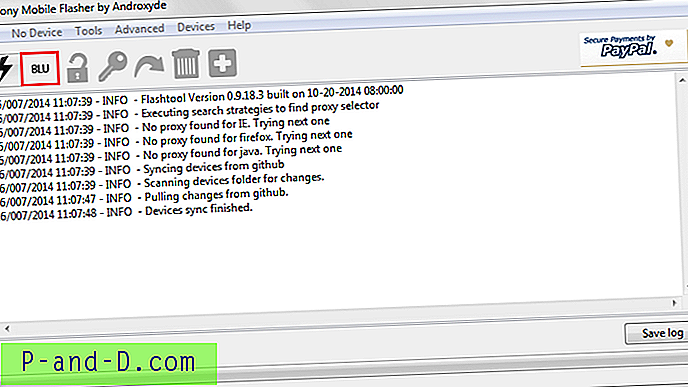
Atrakinkite „Bootloader Xperia“ su „Flashtool“
- Paleiskite savo įrenginį „Flashmode“ režime, išjunkite įrenginį, tada palaikykite nuspaudę garsiakalbio garsumo mažinimo mygtuką ir prijunkite USB laidą prie kompiuterio.
- Įjungę „Flashmode“, paprašykite paleisti „ greito įkrovimo režimu“ . Paspauskite garsumo stiprinimo klavišą išjungtoje būsenoje, kol dar esate prisijungę prie kompiuterio
- Lauke „Bootloader Unlock Wizard“ įveskite IMEI numerį ir atrakinkite kodą, kurį gavote anksčiau
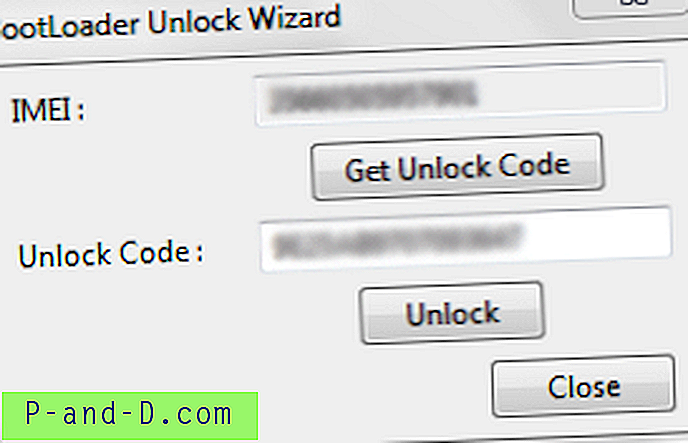
Įkroviklio atrakinimo vedlys
- Bakstelėkite Atrakinti ir įrankis atliks visą procesą.
- Paleiskite vieną kartą ir viskas baigta
3. Atrakinkite „Xperia“ įkrovos tvarkyklę naudodami ADB ir tvarkykles
Pastaba: Tai yra oficialus ir patikimesnis metodas. Atlikite operaciją savo rizika. Suderinamas su visais išmaniaisiais telefonais.
- Atsisiųskite ir įdiekite „Minimal ADB“ ir „Fastboot“ tvarkykles savo kompiuteryje.
- Be to, atsisiųskite ir išsaugokite USB tvarkykles tame pačiame aplanke, kaip aprašyta aukščiau.
- Įgalinkite „OEM“ atrakinimą ir USB derinimą „Z5“ nustatymų parinktyje Kūrėjai. (žiūrėti paskutinį)
- Įjunkite įrenginį į greito įkrovimo režimą, jį išjungdami ir laikydami garsumo didinimo mygtuką.
- Kai užsidegs mėlyna šviesa, prijunkite įrenginį prie kompiuterio, naudodamiesi originaliu USB kabeliu.
- Dabar atidarykite komandų eilutės langą aplanke, kuriame išsaugojote ADB ir „Fastboot“ failus naudodami „ Shift“ ir „ dešinįjį paspaudimą“.
- Komandinėje eilutėje įveskite greitos įkrovos įrenginius ir paspauskite „Enter“
greito įkrovimo įrenginiai
- Dabar įveskite komandos kodą „ fastboot -i 0x0fce oem unlock 0x“ ( atrakinkite raktą iš „sony“)
„fastboot“ -i 0x0fce oem unlock 0x 01A2435BG6548
- Aukščiau esanti spalvota dalis yra atrakinimo kodas / raktas, kurį suteikia „sony“. Pakeiskite atrakinimo kodą tuo, kurį gavote anksčiau.
- Jūsų įkrovos kaupiklis bus sėkmingai atrakintas
Galite patikrinti, ar įkrovos tvarkyklė atrakinta, ar ne -
- Savo prietaise atidarykite rinkiklį ir įveskite * # * # 7378423 # * # *, kad pasiektumėte paslaugų meniu.
- Bakstelėkite Paslaugos informacija> Konfigūracija> Šaknies būsena . Jei „Bootloader“ atrakinimas leidžiamas, sakoma „Taip“, tada „bootloader“ atrakinimas yra sėkmingas. Jei sakoma Ne arba trūksta būsenos, jūsų įrenginys nėra atrakinamas.
Kaip įjungti USB derinimą?
- Atidarykite „Nustatymai“> „Apie telefoną“ “septynis kartus bakstelėkite„ Sukurti numerį “, kad įgalintumėte kūrėjo parinktis.
- Kūrėjų parinktyje Įjunkite USB derinimą ir OEM atrakinimą
- Visada patikrinkite, jei jūsų paprašė
- Įrenginiuose, kurie veikia 4.3 ar naujesnėse versijose, parinktį galite rasti nustatymuose
Pastaba ir išvada: *** „DigitBin“ neatsako už padarytą žalą. Atlikite operaciją savo rizika. Panaikinsite savo įrenginio garantiją
Tikiuosi, kad įrašas buvo naudingas atlaisvinant jūsų „Xperia“ įkrovos kaupiklį.
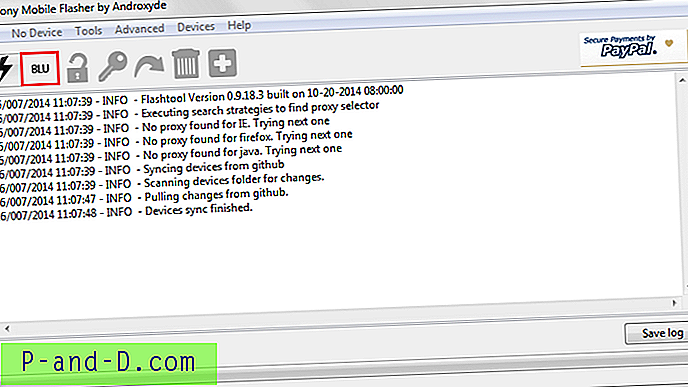
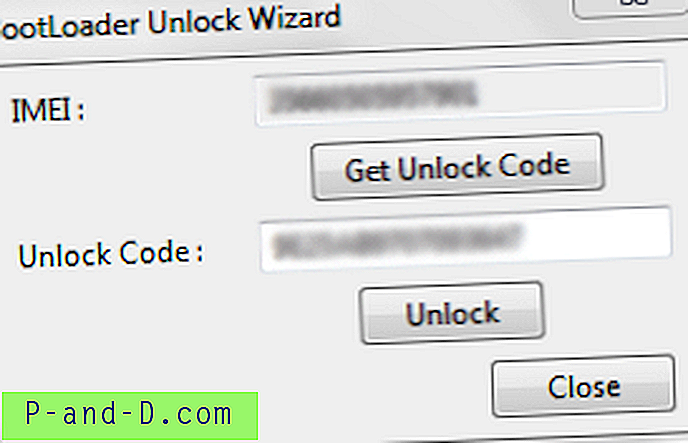




![[Pataisyti] „MegaBox HD“ negalima paleisti vaizdo įrašo / Nėra ryšio / Neveikia / Nėra atsisiuntimų](http://p-and-d.com/img/software-apps/118/megabox-hd-cannot-play-video-no-connection-not-working-no-downloads.png)